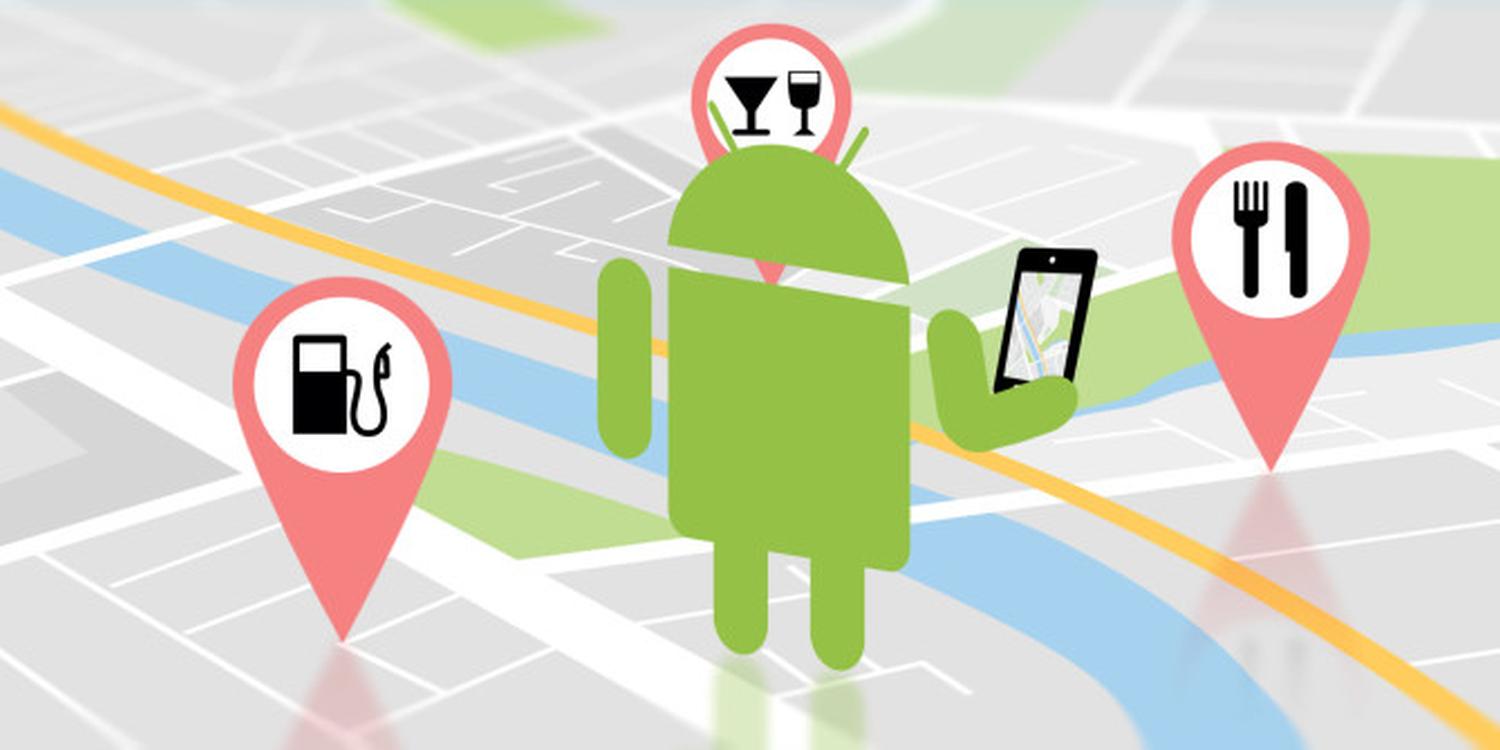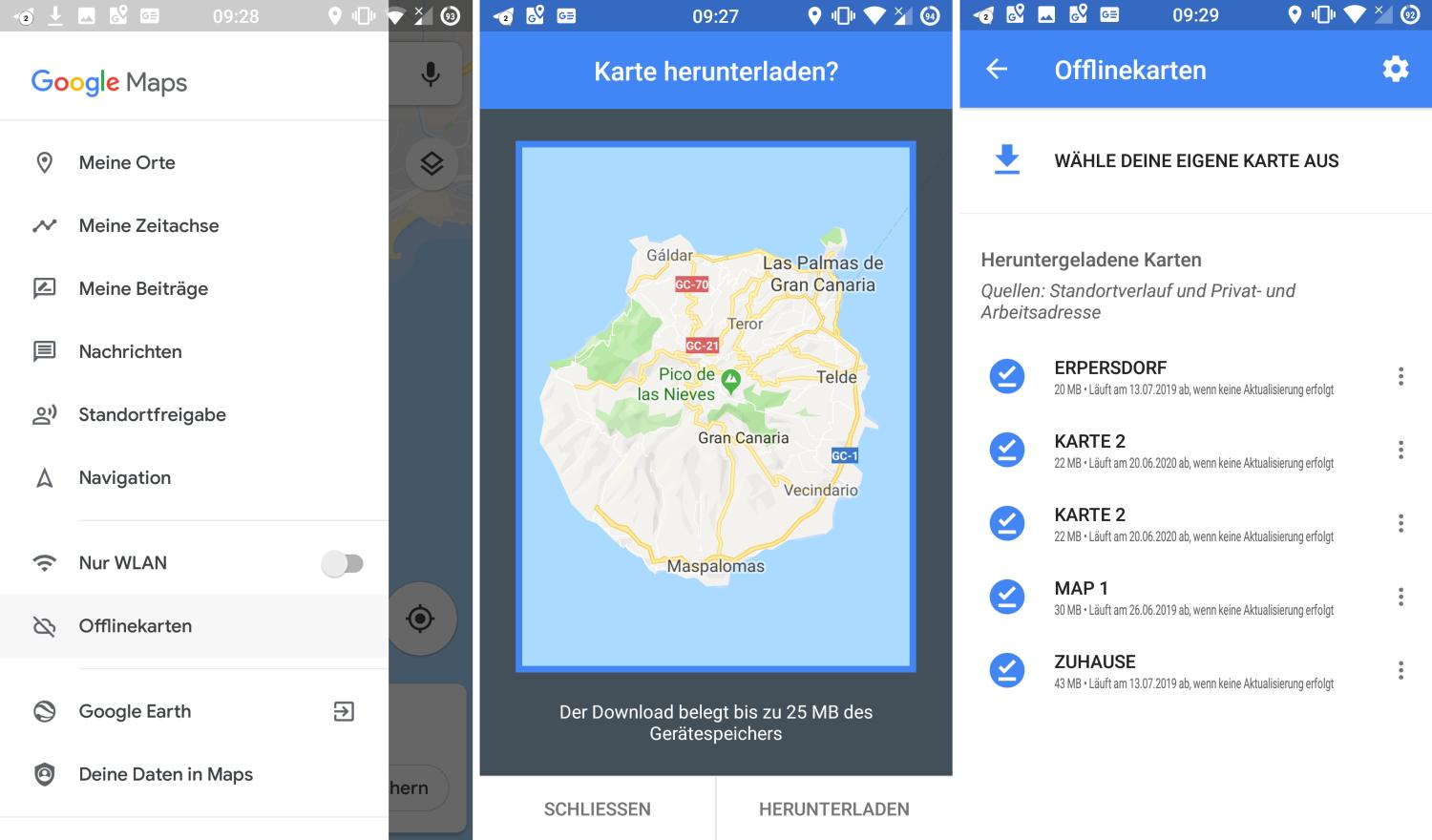Google Maps: So lassen sich Kartenausschnitte zur Offline-Nutzung im Urlaub herunterladen & verwenden

Nach dem Aus von Google Trips soll Google Maps an dessen Stelle treten und den Nutzer im Urlaub begleiten, wobei derzeit aber noch nicht alle Funktionen zur Verfügung stehen. Das wichtigste Feature für den Urlaub ist es, dass die App überhaupt nutzbar bleibt, wenn auch nicht in vollem Umfang. Glücklicherweise verfügt Google Maps über einen praktischen Offline-Modus, mit dem fast beliebige Kartenausschnitte heruntergeladen werden können.
Google Maps kann sehr umfangreich verwendet werden und ist auch im Urlaub ein treuer Begleiter, wenn es darum geht, Ausflugsmöglichkeiten in der Nähe zu finden, Routen zu planen oder sich einen Überblick über die Umgebung zu verschaffen. Dafür ist aber natürlich eine Internetverbindung notwendig, die die App mit den entsprechenden Daten versorgt. Steht kein Internet zur Verfügung, sieht es mit dem Funktionsumfang sehr schnell ganz schlecht aus. In einigen Punkten kann man sich aber immerhin helfen.
Der eine oder andere hat es vielleicht schon bemerkt: Google Maps hält automatisch die Kartendaten vom Wohnort und der groben Umgebung im Cache, sodass auch ohne Internetverbindung der Kartenausschnitt angesehen, verschoben und auch gezoomt werden kann. Dieser Cache lässt sich auch manuell mit beliebigen Kartenausschnitten rund um die Welt füllen, was natürlich gerade im Urlaub oder bei Ausflügen ins Ausland sehr praktisch sein kann. Im Voraus kann man nie so genau sagen, ob es am Urlaubsort WLAN geben wird bzw. mit welchem Datendurchsatz man rechnen kann.
Es empfiehlt sich also, das Smartphone entsprechend vorzubereiten und den Bereich rund um den Urlaubsort sehr großzügig herunterzuladen. Habt ihr das getan, die Anleitung findet ihr weiter unten, habt ihr folgenden Möglichkeiten:
- Die Karte kann wie gewohnt verschoben, gezoomt und auch gedreht werden
- Alle auf der Karte befindlichen Orte und Business-Einträge können über die Suchfunktion gefunden werden
- Auch die Navigation innerhalb dieser Karte ist möglich, allerdings nur mit dem Auto
Folgendes ist NICHT möglich:
- Navigation mit Öffentlichen Verkehrsmitteln
- Umschalten auf die Satellitenansicht oder Streetview-Bilder
- Abruf von Details zu Business-Einträgen
- Und vieles mehr, das aus nachvollziehbaren Gründen eine Internetverbindung voraussetzt
Es wird also nur die Karte heruntergeladen, nicht mehr und nicht weniger.
So lassen sich Offline-Karten herunterladen
- Öffnet das Hamburger-Menü der Google Maps-App
- Jetzt auf „Offlinekarten“ tippen
- Ganz oben nun „Wähle deine eigene Karte aus“ antippen
- Jetzt den gewünschten Bereich per Verschieben und Zoomen in das Rechteck bringen
- Jetzt auf „Herunterladen“ tippen und schon wird der Kartenausschnitt heruntergeladen
Alternativ kann auch ein beliebiger Ort aufgerufen und dort in den Detailinformationen der Punkt „Herunterladen“ ausgewählt werden. Das lädt allerdings nur ein kleines Gebiet herunter.
Das auswählbare Gebiet kann tatsächlich sehr groß sein und kennt kaum Grenzen. Einzelne Kartenausschnitte können sich auch überschneiden, sodass ihr z.B. mit etwa vier Ausschnitten die gesamte Karte von Deutschland herunterladen könnt. Neben jedem Download steht die Information, wie viel Speicherplatz auf dem Smartphone belegt wird. Seid ihr wieder zu Hause oder benötigt die Ausschnitte doch nicht, lassen sie sich sehr leicht wieder über das Menü „Offlinekarten“ (siehe oben) entfernen.
Derzeit ist der Download nur auf dem Smartphone möglich, aber vielleicht wird es im Rahmen einer Progressive Web App irgendwann auch möglich sein, einen Ausschnitt auf dem Desktop herunterzuladen.
Siehe auch
» Google Maps: Videovergleich – so schlägt sich Apple Maps Look Around gegen Google Maps Streetview
» Google Maps: Viele Neuerungen für die Business-Einträge – das Profil wird Facebook immer ähnlicher
Das fremde Smart Home: Google Nest-Nutzer konnte auf die Bilder einer fremden Nest Cam zugreifen
GoogleWatchBlog bei Google News abonnieren | GoogleWatchBlog-Newsletter